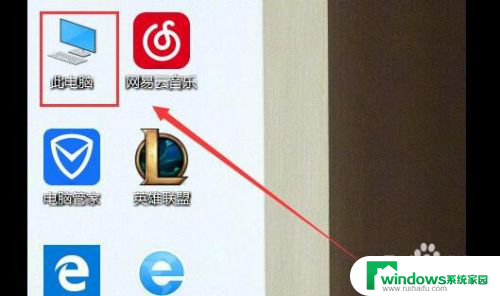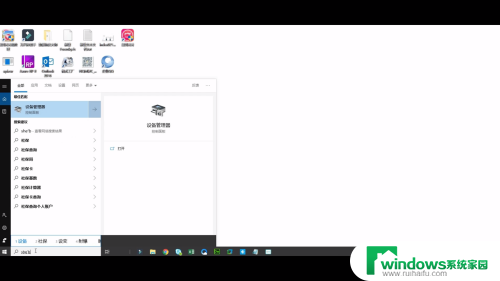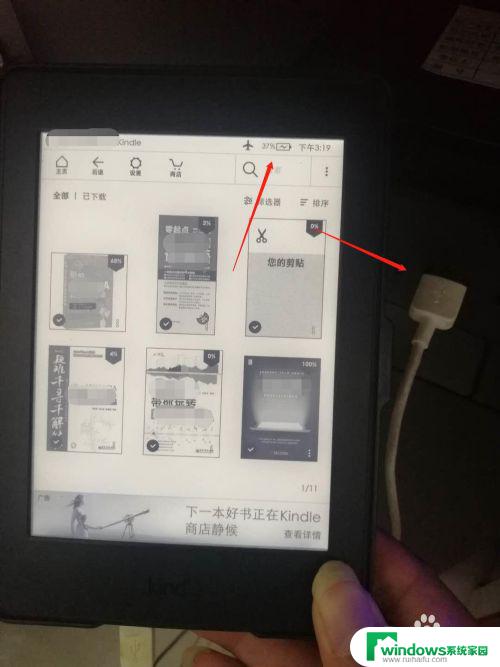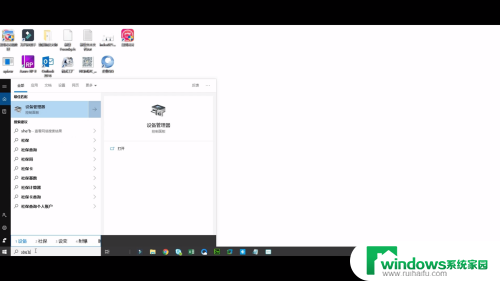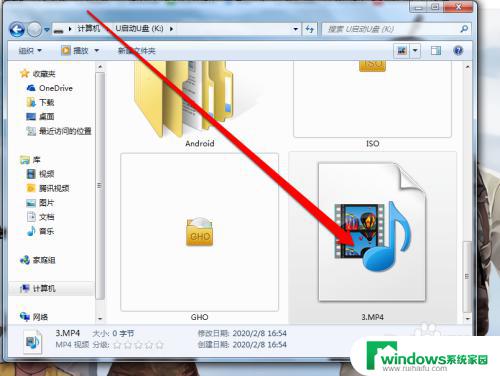为什么电脑上u盘显示不出来 U盘在电脑上不显示图标
更新时间:2024-04-28 17:42:00作者:xiaoliu
有时候我们插入U盘到电脑上,却发现它并没有显示出来,这种情况可能让人感到困惑和焦急,因为我们无法访问U盘中的文件和数据。造成U盘在电脑上不显示的原因有很多,可能是由于U盘本身的故障、电脑系统的问题,或者是操作不当所导致的。在面对这种情况时,我们需要及时找出问题的根源并采取相应的措施来解决。
具体步骤:
1.U盘在电脑上读不出来的原因可能是因为USB大容量存储设备设置错误。我们先将U盘插入电脑,然后右击“此电脑”,单击“属性”
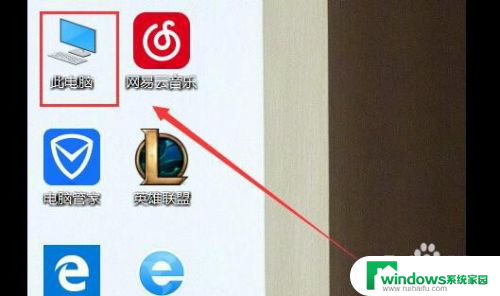
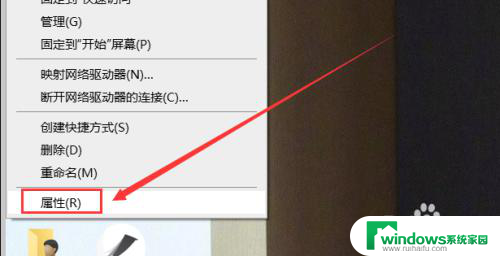
2.在系统列表界面打开“设备管理器”之后在打开的“设备管理器”窗口中,展开“通用串行总控制器”。
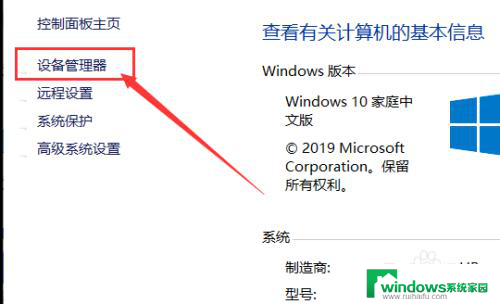
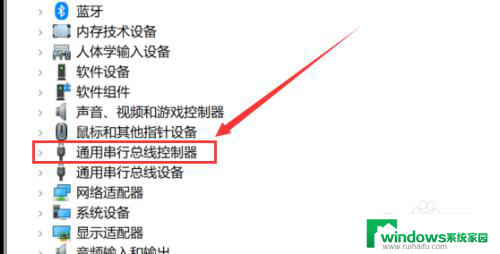
3.选择“USB大容量存储设备”,选择“X”图标并点击“卸载”。弹出确认窗口点击“确定”即可
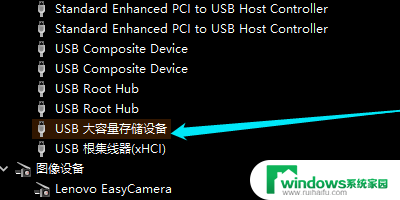
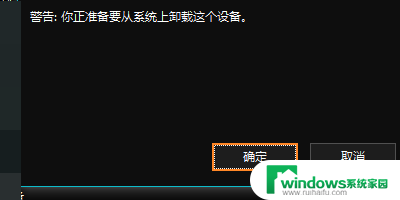
4.插入U盘,等待扫描完成。通用串行总控制器显示“USB大容量存储设备”,就是成功显示U盘。
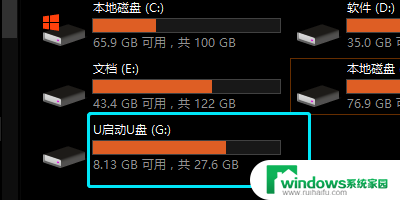
以上就是为什么电脑上U盘无法显示全部内容的解决方法,如果你遇到这种情况,可以尝试根据以上方法解决,希望对大家有所帮助。